SSMS(SQL Server Management Studio)에 대한 설정 가져오기 및 내보내기
이 자습서에서는 SSMS(SQL Server Management Studio)의 다른 설치에서 설정 가져오기 방법과 SSMS에서 설정 내보내기 방법을 설명합니다. 이 문서에서는 다음 방법을 설명합니다.
- 설정 가져오기
- 설정 내보내기
- 모든 설정 초기화
사용자 설정 가져오기
주 릴리스를 설치한 후 처음으로 SSMS를 열면 사용자 설정을 가져오라는 메시지가 표시됩니다.
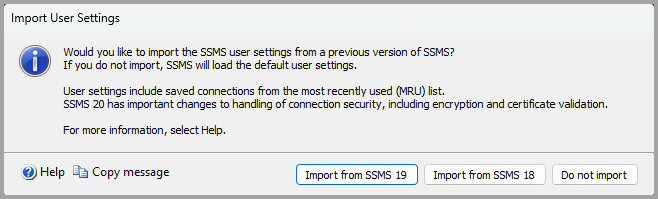
사용자 설정 가져오기 대화는 새로 설치된 버전의 첫 번째 시작에만 나타납니다. 예를 들어 컴퓨터에 SSMS 19.3이 설치되어 있고 SSMS 20.2를 설치하면 대화가 나타납니다. SSMS 20.1이 설치되어 있고 SSMS 20.2를 설치하면 가져오기 대화가 나타나지 않습니다.
SSMS 20의 새 설치의 경우 SSMS 18 또는 SSMS 19에서 설정을 가져오거나 설정을 가져오지 않을 수 있습니다.
이 대화 상자에서 설정을 가져오도록 선택하면 연결 설정만 가져옵니다. 가져오기가 완료되면 연결 대화 상자를 엽니다. 서버 이름 드롭다운 내에 설정을 가져온 SSMS 버전에 있는 서버 목록이 표시됩니다. 인증 및 사용자 이름 같은 각 서버에 대한 연결 설정도 가져옵니다.
환경 설정 가져오기
- 다른 SSMS 설치에서 환경 설정을 가져오려면 도구>설정 가져오기 및 내보내기...를 선택합니다.
- 시작 대화 상자에서 선택한 환경 설정 가져오기를 선택한 다음, 다음>을 선택합니다.
- 저장하려는 환경 설정이 변경된 경우 예를 선택하고 현재 설정을 저장한 다음 저장할 설정 파일의 파일 이름과 위치를 입력합니다. 그렇지 않으면 아니요를 선택하고 새 설정을 가져오고 현재 설정을 덮어씁니다. 다음>을 선택합니다.
- 가져올 설정 파일을 선택하고 다음>을 선택합니다.
- 가져올 설정을 선택한 다음 마침을 선택합니다.
환경 설정 내보내기
- 기존 SSMS 설치에서 환경 설정을 내보내려면 도구>설정 가져오기 및 내보내기...를 선택합니다.
- 시작 대화 상자에서 선택한 환경 설정 내보내기를 선택한 다음, 다음>을 선택합니다.
- 내보낼 설정을 선택한 다음, 다음>을 선택합니다.
- 설정 파일을 저장할 파일 이름과 위치 전체를 저장한 다음 마침을 선택합니다.
설정을 기본값으로 다시 설정
- 기본값 설정을 복원하려면 도구>가져오기 및 내보내기 설정...을 선택합니다.
- 시작 대화 상자에서 모든 설정 초기화를 선택한 다음, 다음>을 선택합니다.
- 저장하려는 환경 설정이 변경된 경우 예를 선택하고 현재 설정을 저장한 다음 저장할 설정 파일의 파일 이름과 위치를 입력합니다. 그렇지 않으면 아니요를 선택하고 새 설정을 가져오고 현재 설정을 덮어씁니다. 다음>을 선택합니다.
- 다시 설정할 설정 컬렉션을 선택한 다음 마침을 선택합니다.
다음 단계
실습을 통해 SSMS에 익숙해지는 것이 가장 좋습니다. 이러한 자습서 및 방법 문서에서는 SSMS 내에서 사용할 수 있는 다양한 기능에 관해 도움을 얻을 수 있습니다. 이러한 문서에서는 SSMS의 구성 요소를 관리하는 방법과 정기적으로 사용하는 기능을 찾는 방법을 알아봅니다.
피드백
출시 예정: 2024년 내내 콘텐츠에 대한 피드백 메커니즘으로 GitHub 문제를 단계적으로 폐지하고 이를 새로운 피드백 시스템으로 바꿀 예정입니다. 자세한 내용은 다음을 참조하세요. https://aka.ms/ContentUserFeedback
다음에 대한 사용자 의견 제출 및 보기